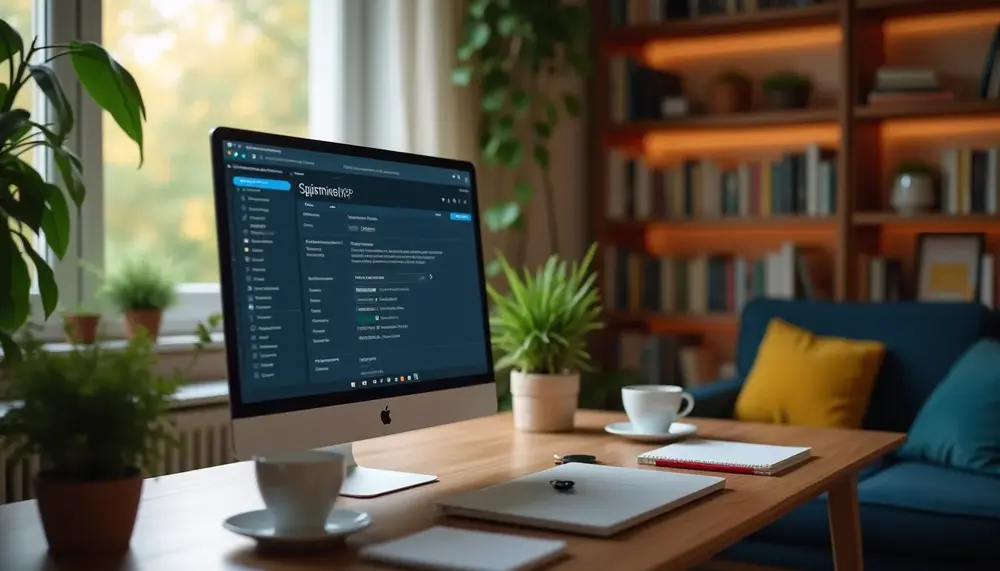Inhaltsverzeichnis:
Wie man ein VPN auf Linux Mint einrichtet: Eine Schritt-für-Schritt-Anleitung
Die Einrichtung eines VPN auf Linux Mint ist ein effektiver Weg, um Ihre Online-Privatsphäre zu schützen und Geobeschränkungen zu umgehen. Hier ist eine detaillierte Schritt-für-Schritt-Anleitung, die Ihnen hilft, den Prozess reibungslos zu durchlaufen.
Schritt 1: Systemanforderungen prüfen
Stellen Sie sicher, dass Ihr System auf dem neuesten Stand ist. Führen Sie die folgenden Befehle im Terminal aus:
sudo apt update
sudo apt upgradeSchritt 2: VPN-Anbieter auswählen
Wählen Sie einen VPN-Anbieter, der Linux Mint unterstützt. Achten Sie darauf, dass der Anbieter eine klare Datenschutzrichtlinie hat und keine Protokolle speichert. Beliebte Optionen sind NordVPN, ExpressVPN und ProtonVPN.
Schritt 3: VPN-Software installieren
Die Installation der VPN-Software hängt vom gewählten Anbieter ab. Die meisten Anbieter bieten eine Linux-Version ihrer Software an. Befolgen Sie die Anweisungen auf der Website des Anbieters. Alternativ können Sie OpenVPN verwenden, das in den Repositories von Linux Mint verfügbar ist:
sudo apt install openvpnSchritt 4: Konfiguration der VPN-Verbindung
Nach der Installation müssen Sie die Konfigurationsdateien des VPN-Anbieters herunterladen. Diese finden Sie normalerweise im Kundenbereich des Anbieters. Speichern Sie die Konfigurationsdateien in einem leicht zugänglichen Ordner, z.B. ~/vpn-config.
Schritt 5: Verbindung zu einem VPN-Server herstellen
Öffnen Sie das Terminal und navigieren Sie zu dem Ordner, in dem Sie die Konfigurationsdateien gespeichert haben:
cd ~/vpn-configUm die Verbindung herzustellen, verwenden Sie den folgenden Befehl:
sudo openvpn --config .ovpnErsetzen Sie durch den Namen der heruntergeladenen Konfigurationsdatei.
Schritt 6: Testen der VPN-Verbindung
Nachdem die Verbindung hergestellt ist, testen Sie Ihre IP-Adresse, um sicherzustellen, dass Sie mit dem VPN verbunden sind. Besuchen Sie eine Website wie whatismyip.com und überprüfen Sie, ob Ihre IP-Adresse die des VPN-Servers ist.
Schritt 7: Fehlerbehebung
Wenn Sie auf Probleme stoßen, überprüfen Sie die Fehlermeldungen im Terminal. Stellen Sie sicher, dass die Konfigurationsdatei korrekt ist und dass Ihre Internetverbindung funktioniert. Überprüfen Sie auch, ob die richtigen Ports in Ihrer Firewall geöffnet sind.
Mit diesen Schritten sollten Sie in der Lage sein, ein VPN auf Linux Mint erfolgreich einzurichten. Genießen Sie ein sicheres und privates Surferlebnis!
Systemanforderungen und Vorüberlegungen
Bevor Sie mit der Einrichtung eines VPN auf Linux Mint beginnen, ist es wichtig, einige grundlegende Systemanforderungen und Vorüberlegungen zu beachten. Diese Aspekte stellen sicher, dass der Installationsprozess reibungslos verläuft und die VPN-Verbindung optimal funktioniert.
Systemanforderungen:
- Betriebssystem: Stellen Sie sicher, dass Sie eine unterstützte Version von Linux Mint verwenden. Neuere Versionen bieten in der Regel bessere Unterstützung für VPN-Software.
- RAM: Mindestens 2 GB RAM sind empfehlenswert, um eine flüssige Nutzung des Systems während der VPN-Nutzung zu gewährleisten.
- Festplattenspeicher: Genügend Speicherplatz für die Installation der VPN-Software und die Speicherung von Konfigurationsdateien ist erforderlich. Ein paar hundert MB sollten ausreichend sein.
- Netzwerkverbindung: Eine stabile Internetverbindung ist entscheidend, um eine zuverlässige VPN-Verbindung herzustellen. Überprüfen Sie die Geschwindigkeit und Stabilität Ihrer Verbindung.
Vorüberlegungen:
- VPN-Anbieter: Überlegen Sie sich im Voraus, welchen VPN-Anbieter Sie wählen möchten. Achten Sie auf die Datenschutzrichtlinien, die Serverstandorte und die Geschwindigkeit.
- Verwendungszweck: Definieren Sie, wofür Sie das VPN hauptsächlich nutzen möchten. Ob für Streaming, Torrenting oder allgemeine Browsing-Sicherheit – dies kann Ihre Wahl des Anbieters beeinflussen.
- Kompatibilität: Überprüfen Sie, ob der VPN-Anbieter die erforderlichen Protokolle und Software für Linux Mint unterstützt. OpenVPN ist eine weit verbreitete und gut unterstützte Option.
- Zusätzliche Software: Möglicherweise benötigen Sie zusätzliche Tools oder Bibliotheken, um die VPN-Software optimal zu betreiben. Stellen Sie sicher, dass alle erforderlichen Abhängigkeiten installiert sind.
Durch die Beachtung dieser Systemanforderungen und Überlegungen können Sie sicherstellen, dass Sie gut vorbereitet sind, um ein VPN auf Linux Mint einzurichten. Dies wird Ihnen helfen, Ihre Online-Privatsphäre effektiv zu schützen und die Vorteile der VPN-Nutzung voll auszuschöpfen.
Vor- und Nachteile der VPN-Einrichtung auf Linux Mint
| Vorteile | Nachteile |
|---|---|
| Erhöhte Online-Privatsphäre und Anonymität. | Einrichtung kann für Anfänger komplex sein. |
| Umgehung von Geobeschränkungen für Inhalte. | Kostenpflichtige VPN-Dienste können teuer sein. |
| Schutz der Datenübertragung durch Verschlüsselung. | Verbindungsgeschwindigkeit kann langsamer werden. |
| Zugriff auf ein sicheres Netzwerk bei öffentlichen WLANs. | Nicht alle Anbieter bieten gleich gute Sicherheitsprotokolle. |
| Flexibilität in der Nutzung auf verschiedenen Geräten und Plattformen. | Einige VPNs erfordern zusätzliche Software oder Konfiguration. |
Auswahl eines geeigneten VPN-Anbieters
Die Auswahl eines geeigneten VPN-Anbieters ist ein entscheidender Schritt, um Ihre Online-Privatsphäre und Sicherheit zu gewährleisten. Angesichts der Vielzahl von Optionen auf dem Markt ist es wichtig, einige Schlüsselfaktoren zu berücksichtigen, um die beste Entscheidung zu treffen.
1. Datenschutzrichtlinien
Ein vertrauenswürdiger VPN-Anbieter sollte eine transparente Datenschutzrichtlinie haben. Achten Sie darauf, dass der Anbieter keine Protokolle über Ihre Aktivitäten speichert. Idealerweise sollte er sich in einem Land befinden, das keine verpflichtenden Datenaufbewahrungsgesetze hat.
2. Serverstandorte
Die Verfügbarkeit von Servern in verschiedenen Ländern ist wichtig, insbesondere wenn Sie auf Inhalte zugreifen möchten, die in bestimmten Regionen eingeschränkt sind. Überprüfen Sie, ob der Anbieter Server in den Ländern hat, die für Ihre Nutzung relevant sind.
3. Geschwindigkeit und Bandbreite
Die Geschwindigkeit der VPN-Verbindung kann Ihre Online-Erfahrung erheblich beeinflussen. Suchen Sie nach Anbietern, die hohe Geschwindigkeiten und unbegrenzte Bandbreite bieten, um Streaming und Download ohne Unterbrechungen genießen zu können.
4. Plattformunterstützung
Stellen Sie sicher, dass der VPN-Anbieter eine native App oder Unterstützung für Linux Mint bietet. Einige Anbieter stellen möglicherweise keine vollständige Unterstützung für alle Betriebssysteme bereit. Lesen Sie die Bewertungen und prüfen Sie die Benutzererfahrungen speziell für Linux.
5. Kundenservice
Ein zuverlässiger Kundenservice kann entscheidend sein, insbesondere wenn Sie auf Probleme stoßen. Suchen Sie nach Anbietern, die 24/7 Support über verschiedene Kanäle anbieten, wie Live-Chat, E-Mail oder telefonischen Support.
6. Preis-Leistungs-Verhältnis
Obwohl Sie nach einem kostenlosen VPN suchen, sollten Sie auch die Preisgestaltung der kostenpflichtigen Optionen in Betracht ziehen. Manchmal bieten kostenpflichtige Dienste bessere Sicherheitsfunktionen und eine stabilere Verbindung. Vergleichen Sie die Preise und die angebotenen Funktionen, um das beste Angebot zu finden.
7. Benutzerbewertungen und Empfehlungen
Recherchieren Sie Benutzerbewertungen und Empfehlungen von vertrauenswürdigen Quellen. Foren und technische Webseiten können hilfreiche Informationen bieten. Achten Sie darauf, sowohl positive als auch negative Erfahrungen zu lesen, um ein ausgewogenes Bild zu erhalten.
Die Wahl des richtigen VPN-Anbieters ist eine wichtige Entscheidung, die Ihre Online-Sicherheit und -Privatsphäre maßgeblich beeinflussen kann. Nehmen Sie sich Zeit, um verschiedene Anbieter zu vergleichen und die für Ihre Bedürfnisse am besten geeignete Option zu finden.
VPN-Software in Linux Mint installieren
Die Installation von VPN-Software auf Linux Mint ist ein einfacher, aber entscheidender Schritt, um Ihre Online-Sicherheit zu gewährleisten. Hier finden Sie eine detaillierte Anleitung zur Installation der gängigsten VPN-Software, einschließlich OpenVPN und der spezifischen Client-Software ausgewählter Anbieter.
Installation von OpenVPN:
OpenVPN ist eine der beliebtesten und am weitesten verbreiteten VPN-Lösungen für Linux. Um OpenVPN zu installieren, folgen Sie diesen Schritten:
- Öffnen Sie ein Terminalfenster, indem Sie die Tastenkombination Strg + Alt + T drücken.
- Geben Sie den folgenden Befehl ein, um OpenVPN zu installieren:
sudo apt install openvpnInstallation spezifischer VPN-Clients:
Einige VPN-Anbieter bieten eigene Software für Linux an, die oft benutzerfreundlicher ist als die Verwendung von OpenVPN über das Terminal. Hier sind einige Schritte, die Sie befolgen sollten:
- Besuchen Sie die offizielle Website Ihres gewählten VPN-Anbieters.
- Gehen Sie zum Bereich „Downloads“ und suchen Sie nach der Linux-Version des Clients.
- Folgen Sie den Anweisungen auf der Website, um die .deb-Datei herunterzuladen.
- Installieren Sie die heruntergeladene Datei, indem Sie den folgenden Befehl im Terminal ausführen:
sudo dpkg -i /pfad/zur/datei.debsudo apt install -f nachinstallieren.Verwendung von Paketmanagern:
Eine weitere Möglichkeit zur Installation von VPN-Software ist die Verwendung von Paketmanagern wie Synaptic oder Software-Manager. Diese bieten eine grafische Benutzeroberfläche, die die Installation erleichtert:
- Öffnen Sie den Software-Manager oder Synaptic über das Anwendungsmenü.
- Geben Sie „VPN“ oder den Namen des gewünschten VPN-Anbieters in die Suchleiste ein.
- Wählen Sie die gewünschte Software aus der Liste aus und klicken Sie auf „Installieren“.
Nach der Installation können Sie Ihre VPN-Software konfigurieren und eine Verbindung zu einem Server herstellen. Achten Sie darauf, alle erforderlichen Konfigurationsdateien oder Anmeldeinformationen vom Anbieter zu erhalten, um die VPN-Verbindung erfolgreich einzurichten.
Konfigurieren der VPN-Verbindung
Nachdem die VPN-Software auf Linux Mint installiert wurde, ist der nächste Schritt die Konfiguration der VPN-Verbindung. Hier sind die Schritte, die Sie befolgen sollten, um sicherzustellen, dass Ihre Verbindung richtig eingerichtet ist und optimal funktioniert.
1. Vorbereitung der Konfigurationsdateien
Die meisten VPN-Anbieter stellen Konfigurationsdateien zur Verfügung, die für die Verbindung zu ihren Servern notwendig sind. Diese Dateien sind oft im .ovpn-Format. Stellen Sie sicher, dass Sie diese Dateien heruntergeladen und an einem zugänglichen Ort gespeichert haben, z. B. in einem Ordner namens „VPN“ in Ihrem Home-Verzeichnis.
2. Öffnen der VPN-Software
Starten Sie die installierte VPN-Software oder öffnen Sie das Terminal, wenn Sie OpenVPN verwenden. Wenn Sie die grafische Benutzeroberfläche (GUI) eines spezifischen VPN-Clients nutzen, navigieren Sie zu den Einstellungen oder zur Verbindungsübersicht.
3. Hinzufügen der Konfigurationsdatei
Wenn Sie OpenVPN im Terminal verwenden, geben Sie den folgenden Befehl ein, um die Verbindung zu konfigurieren:
sudo openvpn --config /pfad/zur/datei.ovpnErsetzen Sie /pfad/zur/datei.ovpn durch den tatsächlichen Pfad zu Ihrer Konfigurationsdatei. Bei der Nutzung eines GUI-Clients gibt es in der Regel eine Option, um eine neue Verbindung hinzuzufügen, wo Sie die Konfigurationsdatei hochladen können.
4. Eingabe von Anmeldedaten
Wenn Ihr VPN-Anbieter eine Authentifizierung erfordert, werden Sie möglicherweise nach Ihrem Benutzernamen und Passwort gefragt. Diese Informationen sollten Sie in Ihrem Kundenkonto auf der Website des Anbieters finden. Geben Sie die Anmeldedaten ein, wenn Sie dazu aufgefordert werden.
5. Auswahl des Serverstandorts
Einige VPN-Clients bieten die Möglichkeit, den gewünschten Serverstandort auszuwählen. Wählen Sie einen Server aus, der Ihren Anforderungen entspricht. Zum Beispiel, wenn Sie auf Inhalte zugreifen möchten, die nur in bestimmten Ländern verfügbar sind, stellen Sie sicher, dass Sie einen Server in diesem Land auswählen.
6. Verbindung herstellen
Nachdem alle notwendigen Einstellungen vorgenommen wurden, klicken Sie auf „Verbinden“ oder geben Sie im Terminal den entsprechenden Befehl ein. Warten Sie, bis die Verbindung hergestellt ist. In der Regel erhalten Sie eine Bestätigung im Terminal oder in der Benutzeroberfläche des Clients.
7. Überprüfen der Verbindung
Produkte zum Artikel

10.95 EUR* * inklusive 0% MwSt. / Preis kann abweichen, es gilt der Preis auf dem Onlineshop des Anbieters.

94.95 €* * inklusive 0% MwSt. / Preis kann abweichen, es gilt der Preis auf dem Onlineshop des Anbieters.

114.95 €* * inklusive 0% MwSt. / Preis kann abweichen, es gilt der Preis auf dem Onlineshop des Anbieters.

59.95 EUR* * inklusive 0% MwSt. / Preis kann abweichen, es gilt der Preis auf dem Onlineshop des Anbieters.
Erfahrungen und Meinungen
Nutzer berichten von unterschiedlichen Erfahrungen bei der Einrichtung eines VPN auf Linux Mint. Ein häufiges Problem ist die Auswahl des richtigen VPN-Anbieters. Viele Anwender empfehlen, sich über die besten Optionen zu informieren. Plattformen wie Comparitech listen die besten VPNs für Linux auf. Diese Übersicht hilft, die richtige Wahl zu treffen.
Ein typisches Szenario: Nutzer entscheiden sich für einen Anbieter, der einfache Anleitungen bietet. Das erleichtert den Installationsprozess erheblich. Einige Anbieter stellen sogar spezifische Pakete für Linux Mint zur Verfügung. Diese Pakete minimieren Komplikationen und ermöglichen eine schnelle Einrichtung.
Ein Problem, das viele Anwender ansprechen: Die Einrichtung kann anfangs überfordernd wirken. Die Befehlszeile schreckt viele ab. Nutzer, die nicht technikaffin sind, suchen häufig nach grafischen Oberflächen. Allerdings bieten viele VPNs mittlerweile auch benutzerfreundliche GUIs an. Anwender berichten, dass diese Oberflächen die Nutzung erheblich vereinfachen.
Ein weiterer Punkt: Die Verbindungsgeschwindigkeit. Einige Nutzer klagen über langsame Verbindungen nach der VPN-Nutzung. Dies hängt oft vom gewählten Anbieter ab. In LinuxCommunity wird darauf hingewiesen, dass einige VPNs schneller sind als andere. Daher ist es ratsam, vor der Wahl die Geschwindigkeitsbewertungen zu prüfen.
Die Benutzerfreundlichkeit der VPN-Software wird ebenfalls diskutiert. Viele Anwender schätzen, wenn eine ausführliche Dokumentation bereitgestellt wird. Tutorials und FAQs helfen, häufige Probleme schnell zu lösen. Einige Nutzer empfehlen, die Community-Foren zu nutzen, um spezifische Fragen zu klären.
Ein häufiges Problem: Die Konfiguration von DNS-Einstellungen. Manche Nutzer haben Schwierigkeiten, diese korrekt einzustellen. Fehlerhafte Einstellungen führen zu Verbindungsproblemen oder Datenlecks. Eine klare Anleitung kann hier Abhilfe schaffen. Anwender, die diese Schritte befolgen, berichten von einer stabileren Verbindung.
Abschließend zeigen die Erfahrungen, dass die Einrichtung eines VPN auf Linux Mint durchaus machbar ist. Nutzer, die sich gut vorbereiten und die richtigen Ressourcen nutzen, haben meist positive Erfahrungen. Ein gut gewählter Anbieter, eine benutzerfreundliche Software und hilfreiche Anleitungen sind entscheidend für eine reibungslose Installation.
FAQ zur Einrichtung eines VPN auf Linux Mint
Was sind die Systemanforderungen für die VPN-Einrichtung auf Linux Mint?
Die Systemanforderungen umfassen eine unterstützte Version von Linux Mint, mindestens 2 GB RAM, ausreichend Festplattenspeicher für die VPN-Software und eine stabile Internetverbindung.
Wie wähle ich den richtigen VPN-Anbieter aus?
Wählen Sie einen Anbieter, der eine transparente Datenschutzrichtlinie hat, Serverstandorte bietet, die Ihren Anforderungen entsprechen, und eine gute Unterstützung für Linux Mint gewährleistet.
Wie installiere ich OpenVPN auf Linux Mint?
Öffnen Sie ein Terminal und führen Sie den Befehl sudo apt install openvpn aus, um OpenVPN zu installieren.
Wie konfiguriere ich die VPN-Verbindung?
Laden Sie die Konfigurationsdateien des VPN-Anbieters herunter, speichern Sie sie an einem zugänglichen Ort und verwenden Sie den Befehl sudo openvpn --config /pfad/zur/datei.ovpn, um die Verbindung herzustellen.
Wie überprüfe ich, ob mein VPN funktioniert?
Besuchen Sie eine Webseite wie whatismyip.com, um Ihre IP-Adresse zu überprüfen. Sie sollte die des VPN-Servers sein, mit dem Sie verbunden sind.